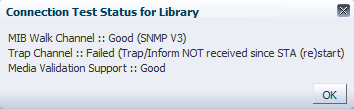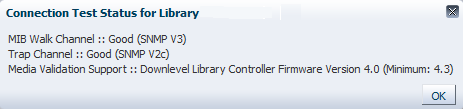11 STA での SNMP 接続の管理
この章では、STA と、これがモニターするライブラリの間の SNMP 接続を管理するための概念と手順について説明します。ここでは、Simple Network Management Protocol (SNMP) の基本を理解していることを前提としています。
この章の内容は次のとおりです。
STA 用の SNMP の構成
STA と、これがモニターするライブラリの間の通信は、SNMP インタフェースを介しています。ライブラリは、SNMP トラップおよび通知を通じて STA にデータを送信し、STA は、SNMP の get 関数を使用してライブラリ構成データを取得します。SNMP の用語では、STA はクライアントエージェントで、各ライブラリはサーバーエージェントです。
この章では、STA とモニター対象ライブラリの間の SNMP 通信に、推奨される SNMP v3 プロトコルを使用していることを前提としています。ライブラリで実行される構成タスクを含む SNMP v3 の初期構成に関する詳細は、『STA インストールおよび構成ガイド』を参照してください。
STA データストア
STA データストアは、モニター対象ライブラリから受信した SNMP データを使用して作成され、維持されます。これには、次の情報タイプが含まれています。
- ライブラリ構成モデル
-
これは、ライブラリとデバイスの構成、プロパティー、およびステータスの階層型のビューです。この情報を取得するには、STA は、ライブラリに送信される一連の SNMP 要求を使用してデータ収集を開始します。
- 交換レコード
-
これらのレコードには、ドライブのクリーニングアクティビティーを含む、すべてのドライブとメディアの交換に関する詳細情報が含まれています。ライブラリは、非同期 SNMP トラップを介してこのデータを STA に送信します。
- エラーとイベント
-
これらは、重大なライブラリのエラーとイベントのレコードです。ライブラリは、非同期 SNMP トラップを介してこのデータを STA に送信します。
SNMP 接続と STA データストアの維持
STA とライブラリの間の SNMP 接続が確立されたら、STA は通常、ライブラリからデータを連続して中断なしで受信します。ただし、接続を維持または再確立するために、手動での介入が推奨されるか必要になることがあります。
このセクションには、この章の後半で説明するタスクのバックグラウンド情報を提供する次のトピックが含まれています。
ライブラリの SNMP 接続のテスト
ライブラリ接続テストでは、STA とモニター対象ライブラリの間の SNMP ハンドシェイクを確立または再確立します。一般に、ライブラリ接続のテストは 1 秒未満で終了しますが、この間はどのライブラリからもトラップを受信しません。そのため、接続テストはいつでも実行できますが、Oracle では、必要なときにのみ行うことをお勧めします。一度にテストできるライブラリ接続は 1 つだけです。手順については、ライブラリ SNMP 接続のテストを参照してください。
接続テストを実行するとき
STA またはモニター対象ライブラリで実行される特定のアクティビティーによって、影響を受けるライブラリとの SNMP 接続が切断されることがあり、次にスケジュールされたデータ収集が完了するまで、STA はライブラリから SNMP データを受信できません。接続テストを実行すると、ライブラリ接続が切断される時間が最小限に抑えられ、大量の SNMP データが失われるのを防止できます。
Oracle では、接続テストは次のときに実行することをお勧めします。
-
STA とライブラリの間の SNMP 接続の初期構成後。初期の接続テストでは、STA とライブラリの間の SNMP ハンドシェイクが確立されます。
-
STA SNMP クライアントの設定の変更後 (詳細は、STA の SNMP クライアント設定の構成を参照してください)。これらの設定には、SNMP ユーザー名、接続認可、およびプライバシパスワードが含まれます。これらのいずれかの設定を変更した場合、すべてのモニター対象ライブラリの接続をテストする必要があります。
-
モニター対象ライブラリの SNMP 設定の変更後 (詳細は、ライブラリへの SNMP 接続の構成を参照してください)。これらの設定を変更するたびに「Library Engine ID」フィールドがクリアされるため、ライブラリとの SNMP 接続が切断されたことがわかります。正しい接続を復元するために必要なのは、影響を受けたライブラリの接続をテストすることだけです。
-
モニター対象ライブラリのリブート後。接続テストを開始する前に、ライブラリがフル稼働状態になるまで待ってください (詳細は、ライブラリが動作していることの確認を参照してください)。複数のライブラリをリブートする場合、そのうちの 1 つの接続のみをテストする必要がありますが、そうする前に、すべてのライブラリがフル稼働状態になるまで待ってください。
-
モニター対象ライブラリで冗長電子デバイスの切り替えが発生したあと (SL3000 および SL8500 ライブラリのみ)。切り替えが終了し、ライブラリがフル稼働状態になるのを待って、接続テストを開始してください。詳細は、ライブラリの冗長電子デバイスの切り替え後の SNMP 接続の更新を参照してください。
-
1 つ以上のライブラリから SNMP データが失われたことが疑われる場合はいつでも。
接続テストのステータスメッセージ
SNMP 接続テストの内容は次のとおりです。
-
MIB ウォークチャネルテスト — ライブラリの初期化、ネットワーク接続性、正しい SNMP クライアント設定、および正しいライブラリファームウェアを検査します。
-
トラップチャネルテスト — ライブラリがテストトラップ (13) を STA に送信するように要求します。
-
メディア検証サポートテスト — STA メディア検証をサポートするために必要な最小のライブラリファームウェアと構成を検査します。
接続テストが完了したら、「Connection Test Status」メッセージボックスにこれらの各テストの結果が表示されます。例11-1 から例11-4 は、接続テスト結果の例です。
接続テストが失敗した場合、推奨されるトラブルシューティング手順について SNMP 接続のトラブルシューティングタスクを参照してください。
ライブラリ構成データの収集
ライブラリとの SNMP 接続を確立すると、STA は SNMP トラップの受信を開始し、このデータを STA データストアに格納します。ただし、STA ライブラリ構成モデルが構築されるまで、このデータはユーザーインタフェースには表示されません。
STA ライブラリ構成モデルの構築
STA でライブラリの最初の構成モデルを構築するため、ライブラリ接続を確立したらすぐに、手動のデータ収集を開始してください。手順については、手動のデータ収集の実行を参照してください。
最初のデータ収集中に、STA は次のものを含むすべてのライブラリ構成情報を取得します。
-
アクティブ化されているストレージセルの場所
-
パーティション情報
-
ドライブのタイプ、識別子、および場所
-
メディアのタイプ、ボリュームシリアル番号 (volser)、および場所
最初のデータ収集にかかる時間は、ライブラリのサイズとアクティビティーレベルに応じて、数分から 1 時間以上です。データ収集が完了するまで、STA ユーザーインタフェースにはライブラリ環境と交換アクティビティーの全体像は表示されず、この間に、さまざまな分析とサマリーデータの変動が表示されることがあります。これは正常です。
構成モデルを最新の状態にする
最初のデータ収集後、STA ライブラリ構成モデルは定期データ収集によって更新されます。1 台のライブラリ上で同時に実行できるデータ収集は 1 件のみで、同時実行できるデータ収集は 5 件のみです。
データ収集の開始方法
データ収集は、次のいずれかの方法で開始できます。
-
スケジュール型 — スケジュール型データ収集は、ユーザー定義の時間に 24 時間ごとに自動的に実行されます。これは全ライブラリ構成データの完全収集で、ライブラリのアクティビティーが少ない時間帯にスケジュールする必要があります。手順については、ライブラリへの SNMP 接続の構成を参照してください。
-
トリガー型 — STA は、ライブラリの状態や構成で重大な変更 (たとえば、ドライブやメディアの追加、パーティション構成の変更など) を検出したときは常に、トリガー型データ収集を自動的に開始します。これは部分的なデータ収集で、変更の影響を受けるライブラリ構成のみ更新されます。たとえば、新しいメディアを追加したためにトリガーされたデータ収集の場合、メディア構成情報のみが更新されます。トリガー型データ収集は短期間で済みます。
-
手動 — ライブラリへのアクティブな接続があるかぎり、手動データ収集はいつでも開始できます。これは、全ライブラリ構成データの完全収集です。手順については、手動のデータ収集の実行を参照してください。
データ収集とライブラリのパフォーマンス
ライブラリは SNMP アクティビティーとデータ収集を通常のライブラリ操作より低い優先度で処理するため、データ収集はライブラリのパフォーマンスにほとんど影響を与えません。ただし、ライブラリのアクティビティーが多い期間にデータ収集を実行すると、データ収集自体が完了するのにより長い時間かかることがあります。Oracle では、スケジュール型データ収集と手動のデータ収集は、ライブラリのアクティビティーが少ない期間に実行することをお勧めします。
データ収集が必要なとき
STA がライブラリから SNMP データを収集するには、次のときに手動のデータ収集を実行する必要があります。
-
新しいライブラリ接続が構成されたとき。これによって、最初の STA ライブラリ構成モデルが構築されます。
-
STA とライブラリで SNMP 設定を変更したあと。詳細は、ライブラリへの SNMP 接続の構成を参照してください。
-
冗長電子デバイスの切り替えが発生したとき。ライブラリの冗長電子デバイスの切り替え後の SNMP 接続の更新を参照してください。
データ収集が推奨されるとき
ライブラリ環境で変更の可能性があった場合にできるだけすぐに STA に通知するには、Oracle では、次のときに手動のデータ収集を実行することをお勧めします。
-
SL3000 アクセス拡張モジュール (AEM) からなど、ライブラリから多数のメディアが挿入されたり取り出されたりしたとき。STA は、挿入と取り出しがライブラリによって通知されるとすぐに、トリガー型データ収集を開始しますが、大規模な変更の通知は完了するのに長時間かかる可能性があります。
-
ドライブを追加、取り外し、または交換したとき。これは特に、以前に別のドライブがあったスロットにドライブが取り付けられるドライブの交換で重要です。古いドライブが取り外された時間と、新しいドライブが取り付けられた時間と、ライブラリが STA に変更を通知する時間の間には、遅れがある可能性があります。この時間の間、新しいドライブを使用する交換によって、新しいドライブと古いドライブの間にデータが混在する可能性があります。次のガイドラインに従ってデータ収集を開始してください。
-
ドライブの追加または交換では、ドライブが初期化されたあとで 15 分待ってください。
-
ドライブの取り外しでは、取り外し後に約 1 分待ってください。
-
-
ロボットを追加、取り外し、または交換したとき。
-
冗長電子デバイスの切り替えが発生したか、ライブラリのアクティブなストレージ領域またはパーティションが変更されたとき。STA は、これらのタイプの変更がライブラリによって通知されるとすぐに、トリガー型データ収集を開始しますが、これらの変更は STA ライブラリ構成モデルに重大な影響を与える可能性があるため、手動のデータ収集を開始することをお勧めします。次のガイドラインに従ってデータ収集を開始してください。
-
ライブラリのアクティブなストレージ領域またはパーティションに対する変更の場合、ライブラリコントローラデータベースの更新後 15 分待ってください。
-
冗長電子デバイスの切り替えの場合、新しくアクティブになったコントローラカードが完全に初期化されたあとで 15 分待ってください。手順については、ライブラリの冗長電子デバイスの切り替え後の SNMP 接続の更新を参照してください。
-
-
ライブラリ構成データが STA で同期されていないことが疑われるときはいつでも。追加情報については、「欠落した」メディアおよび 重複したボリュームシリアル番号を参照してください。
-
STA の外部の理由により、データ収集が失敗したことが疑われるときはいつでも。
ライブラリ接続のステータス情報
「Settings – SNMP Connections」画面の「Monitored Libraries」セクションの接続ステータスフィールドには、最近のライブラリ接続テストまたはデータ収集のステータスが表示されます。
表11-1 に、これらのフィールドの説明を示します。
表11-1 「Monitored Libraries」テーブルのライブラリ接続ステータスフィールド
| フィールド | 説明 |
|---|---|
|
Last Successful Connection |
最後に成功した接続テストまたはデータ収集の実行日時。 |
|
Last Connection Attempt |
最新の接続テストまたはデータ収集の試行日時。試行が失敗した場合、この日付と時間は、「Last Successful Connection」より最近のものです。 |
|
Last Connection Status |
最新の接続テストまたはデータ収集のステータス。データ収集では、プロセスが行われている間、STA ユーザー名に対して定義された画面のリフレッシュレートに従ってステータスが更新されます。ステータスには、次のものがあります。
|
|
Last Connection Failure Detail |
接続テストまたはデータ収集は失敗したか、拒否されました。考えられる原因がこのフィールドに一覧表示されます。 |
STA で実行される SNMP 保守タスク
次のタスクでは、STA と、これがモニターするライブラリの間の SNMP 接続を保守します。これらの手順は必要に応じて実行してください。
特に明記していないかぎり、これらの手順は、STA 管理者権限を持つユーザー名によって STA ユーザーインタフェースから実行されます。
注:
このセクションの手順では、STA 通信に推奨される SNMP v3 プロトコルを使用していることを想定しています。ライブラリとの SNMP 通信の検証
この手順を使用して、STA サーバーとライブラリの間の良好な SNMP 接続を確認します。
この手順では、UDP ポート 161 および 162 が、STA サーバーとライブラリの間のすべてのネットワークノードで有効になっていることを検証します。SNMP v3 トラップ受信者が正しく指定されていることは検証できません。
モニター対象の各ライブラリでこの手順を実行してください。冗長電子デバイスまたはデュアル TCP/IP のいずれかを備えた SL3000 または SL8500 ライブラリでは、この手順をライブラリに対して 2 回、プライマリライブラリ IP アドレスとセカンダリ IP アドレスのそれぞれについて 1 回実行します。
注:
この手順は、STA サーバーのシステムコマンド行から実行します。-
STA サーバーで端末ウィンドウを開き、システムの root ユーザーとしてログインします。
-
SNMP v3 接続をテストします。指定する値は、ライブラリ上の対応する値と一致する必要があります。
# snmpget –v3 –u SNMP_user –a SHA –A auth_pwd –x DES –X priv_pwd –l authPriv library_IP_addr 1.3.6.1.4.1.1211.1.15.3.1.0
ここでは:
-
v3 は SNMP v3 を示しています
-
SNMP_user は SNMP v3 ユーザー名です。
-
SHA は認証プロトコルを示しています。
-
auth_pwd は認可パスワードです。
-
DES はプライバシプロトコルを示しています。
-
priv_pwd はプライバシパスワードです。
-
authPriv はコマンドでプライバシが実行されることを示しています。
-
library_IP_addr はライブラリのパブリックポートの IP アドレスです。
-
SL150 ライブラリの場合、これはネットワークポート 1 です。
-
SL500 ライブラリの場合、これはポート 1B です。
-
SL3000 および SL8500 ライブラリの場合、デュアル TCP/IP または冗長電子デバイスがライブラリでアクティブ化されているかどうかに応じて、テストするポートが複数存在する可能性があります。複数のポートがある場合、IP アドレスごとにこのコマンドを実行します。
-
-
1.3.6.1.4.1.1211.1.15.3.1.0 は、すべてのライブラリモデルで同じである、ライブラリの SNMP オブジェクト識別子 (OID) です。
コマンド出力にライブラリモデルが表示される場合、テストは成功です。次にコマンドの例を示します。
# snmpget –v3 –u STAsnmp –a SHA –A authpwd1 –x DES –X privpwd1 –l authPriv 192.0.2.20 1.3.6.1.4.1.1211.1.15.3.1.0
SNMPv2–SMI::enterprises.1211.1.15.3.1.0 =STRING: "SL8500"
-
-
SNMP v2c 接続をテストします。
# snmpget –v2c –c public –l authPriv library_IP_addr
ここでは:
-
v2c は SNMP v2c を示しています
-
public はコミュニティー文字列を示しています。
-
authPriv はコマンドでプライバシが実行されることを示しています。
-
library_IP_addr はライブラリのパブリックポートの IP アドレスです。
-
-
両方の SNMP 接続テストが成功した場合、この手順を終了できます。いずれかのテストが失敗した場合、次の段階に進んで、必要に応じて疑わしいネットワークの問題をトラブルシューティングします。
-
STA サーバーからライブラリへのパケットルーティングを確認します。
# traceroute –I library_IP_addr
ここでは:
-
‐I (大文字の「I」) は、User Datagram Protocol (UDP) データグラムの代わりに Internet Control Message Protocol (ICMP) エコーリクエストパケットを使用することを示しています。
-
library_IP_addr はライブラリのパブリックポートの IP アドレスです。
出力に、ホップ数と各ホップに到達するための往復時間が示されます。往復時間 (コマンド出力の最後の行) は、1 秒未満であるべきです。そうではない場合、ネットワークのパフォーマンスをネットワーク管理者と確認してください。
-
-
STA サーバーとライブラリの間で送信される TCP/IP パケットをモニターします。
# tcpdump –v host library_IP_addr > /var/tmp/file_name &
ここでは:
-
‐v は詳細出力を示しています。
-
host は指定したホスト (この場合、ライブラリ) で送受信されるパケットのみを収集することを示しています。
-
library_IP_addr はライブラリのパブリックポートの IP アドレスです。
-
file_name は出力の保存先のファイル名です。
-
STA の SNMP クライアント設定の構成
STA の SNMP クライアント設定を追加または変更するには、この手順を使用します。これらの設定では、1 つ以上のライブラリから SNMP データを受信するように STA を構成します。
サイトには STA インスタンスごとに 1 つの SNMP クライアントエントリのみが存在します。
-
ナビゲーションバーで、「Setup & Administration」を選択して、「SNMP Connections」を選択します。
-
次のように進めます。
-
はじめてクライアント設定を構成するには、「Client Attributes」表で空の表行を選択して、「Edit」を選択します。
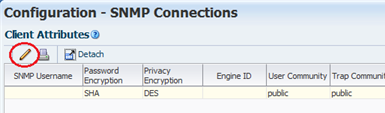
図の説明snmpd_editclient.png
-
既存のクライアント設定を変更するには、「Client Attributes」表でエントリを選択して、「Edit」をクリックします。
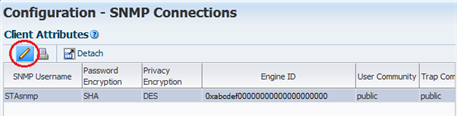
図の説明snmpd_clientedit.png
「Define SNMP Client Settings」ダイアログボックスが表示されます。これが新しい構成の場合、フィールドは空白です。
-
-
次のようにダイアログボックスの操作を完了します。指定する値は、ライブラリ上の対応する値と一致する必要があります。
注:
STA が SNMP v2c 通信用に構成されたライブラリのみをモニターしている場合でも、SNMP v3 に適用されるフィールドを含め、すべてのフィールドに入力する必要があります。フィールドを空白のままにはできません。-
「STA SNMP Connection Username (Auth)」— SNMP v3 ユーザー名を入力します。
-
「Enter STA SNMP Connection Password (Auth)」— 接続承認パスワードを入力します。
-
「Enter Privacy Encryption Password (Privacy)」— プライバシ暗号化パスワードを入力します。
-
「User Community」— ライブラリとの SNMP ハンドシェイクの場合、またはライブラリとの STA 通信に SNMP v2c を使用している場合、このフィールドは必須です。ライブラリで指定したコミュニティー名を入力します。デフォルト値は public です。
-
「Trap Community」— ライブラリとの通信に SNMP v2c を使用する場合にのみ使用されます。SNMP v3 を使用している場合、この値はデフォルトである「public」に設定されたままにします。SNMP v2c を使用している場合、ライブラリで指定したトラップコミュニティー名を入力します。
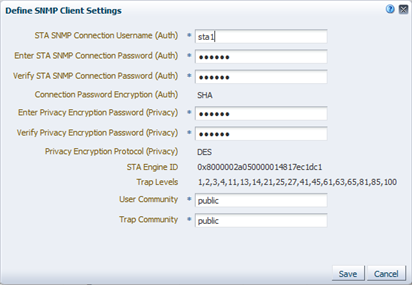
図の説明snmpd_defclientd.png
-
-
「Save」をクリックします。
構成レコードが更新され、ライブラリとの SNMP 通信ハンドシェイクを確立または再確立するためにライブラリ接続テストを実行すべきであることを示すメッセージボックスが表示されます。
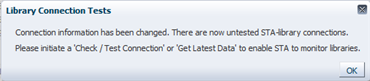
図の説明snmpd_cxntestmsg.png
-
「OK」をクリックしてメッセージを閉じます。
ライブラリへの SNMP 接続の構成
この手順を使用して、STA でモニターする各ライブラリへの SNMP 接続を構成するか、既存の接続を変更します。既存の接続では、ライブラリ IP アドレスへの変更など、モニター対象ライブラリでいずれかの SNMP 構成設定に対する変更がある場合に、この手順を実行する必要があります。
注:
一度に複数のライブラリ接続を構成している場合、ライブラリの中断を最小限に抑えるために、SNMP 接続をテストする前にすべてのライブラリに対してこの手順を実行してください。-
ナビゲーションバーで、「Setup & Administration」を選択して、「SNMP Connections」を選択します。
-
次のように進めます。
-
ライブラリへの接続をはじめて構成するには、「Monitored Libraries」ツールバーで「Add」をクリックします。
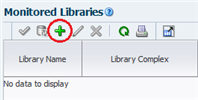
図の説明snmpd_monlibadd.png
-
既存のライブラリ接続を変更するには、「Monitored Libraries」表でライブラリを選択して、「Edit」をクリックします。
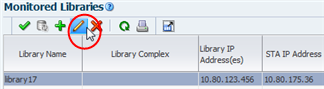
図の説明snmpd_monlibselect.png
「Define Library Connection Details」ダイアログボックスが表示されます。これが新しいライブラリ接続の場合、フィールドは空白です。
-
-
次のようにダイアログボックスの操作を完了します。指定する値は、ライブラリ上の対応する値と一致する必要があります。
-
「Library Name」— STA ユーザーインタフェース画面全体でライブラリを識別する名前を入力します (たとえば、ライブラリホスト名)。
-
「Library Primary IP Address」— ライブラリでのプライマリパブリックポートの IP アドレスを入力します。ほかのモニター対象ライブラリの IP アドレスは指定できません。
-
「Library Secondary IP Address」— デュアル TCP/IP または冗長電子デバイスを使用している SL3000 および SL8500 ライブラリにのみ適用されます。ライブラリでのセカンダリパブリックポートの IP アドレスを指定します。ほかのモニター対象ライブラリの IP アドレスは指定できません。すべての SL500 および SL150 ライブラリを含め、その他すべてのライブラリではフィールドを空白のままにします。
-
「STA IP Address」— STA サーバーの IP アドレスを選択します。
-
「Library Engine ID」— このフィールドは変更しないでください。これは、ライブラリの一意の SNMP エンジン ID であり、STA とライブラリの間の初期接続の確立時に自動的に指定されます。新しい接続では空白です。
-
「Automated Daily Data Refresh」— STA がライブラリから最新の構成データを収集する時間を指定します。データは、この時間に 24 時間ごとに自動的に収集されます。通常、ライブラリの使用率が低くなる時間を選択するべきです。デフォルトは 00:00 (深夜 12:00) です。24 時間制を使用してください。
注意:
このフィールドを空白のままにする場合、スケジュールされた自動ライブラリデータ収集は無効になります。この場合、STA ライブラリ構成データがライブラリと同期しなくなります。 -
「Library Time Zone」— ライブラリのローカルタイムゾーンを選択します。
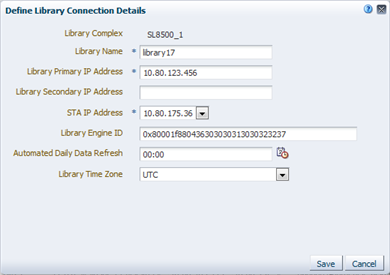
図の説明snmpd_deflibd.png
-
-
「Save」をクリックします。
構成レコードが更新され、ライブラリとの SNMP 通信ハンドシェイクを確立または再確立するためにライブラリ接続テストを実行すべきであることを示すメッセージボックスが表示されます。
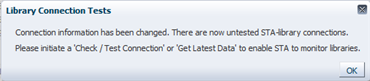
図の説明snmpd_cxntestmsg.png
-
「OK」をクリックしてメッセージを閉じます。
既存のライブラリ接続を変更した場合、「Monitored Libraries」表内の「Library Engine ID」フィールドはクリアされるため、SNMP 接続が切断されたことがわかります。
ライブラリ SNMP 接続のテスト
この手順を使用して、STA とライブラリの間の SNMP 接続をテストして、通信ハンドシェイクを確立または再確立します。接続が切断されて SNMP トラップが失われるのを防ぐには、ライブラリまたは STA クライアントの SNMP 構成設定を追加または変更したときは必ず、モニター対象ライブラリごとにこの手順を実行してください。
一度にテストできるライブラリ接続は 1 つだけです。
注:
接続テストを実行すると、着信 SNMP パケットが一瞬失われる可能性があるため、この手順は必要なときにのみ行うべきです。注:
この手順を実行する前に、ライブラリが動作していることを確認できます。-
ナビゲーションバーで、「Setup & Administration」を選択して、「SNMP Connections」を選択します。
-
「Monitored Libraries」表で、ライブラリを選択して、「Check / Test Connection」をクリックします。

図の説明snmpd_cxntest.png
「MIB Walk Channel」、「Trap Channel」、および「Media Validation Support」テストの結果が示された「Connection Test Status」メッセージボックスが表示されます。
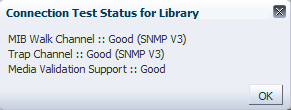
図の説明snmpd_cxnteststatusd.png
-
「OK」をクリックして、メッセージボックスを閉じます。
「Monitored Libraries」表がテストの結果で更新されます。

図の説明snmpd_cxntestupdate.png
-
「Library Complex」フィールドは空白の場合、手動データ収集の実行後に指定されます。
-
「Library Engine ID」は、ライブラリの一意の SNMP エンジン ID を示しています。
-
「Last Connection Attempt」は、接続テストが開始された日付と時間を示しています。
-
「Last Successful Connection」は、テストが成功した場合の完了時の日付と時間を示しています。
-
「Last Connection Status」はテストの結果を示しています。テストが失敗した場合、STA は、「Last Connection Failure Detail」フィールドに情報を表示します。(値全体を表示するには、列幅の拡大が必要になることがあります。)
注:
タイムアウトのためにテストが失敗した場合、ライブラリのアクティビティーが少ない期間中にこの手順を繰り返してください。
-
手動のデータ収集の実行
この手順を使用して、ライブラリの手動のデータ収集を開始して、最新のライブラリ構成データを取得します。この手順が正常に完了すると、STA はライブラリのモニタリングとデータでの分析の実行を開始します。
STA は、スケジュールされた時間に 24 時間ごとにデータ収集を自動的に実行しますが、ライブラリまたは STA クライアントの SNMP 構成設定を追加または変更するたびに、モニター対象ライブラリごとに手動のデータ収集を実行する必要があります。
データ収集には、ライブラリサイズに応じて数分から 1 時間かかる場合があります。
注:
複数のデータ収集を同時に実行できますが、一度に開始するのは 1 つにする必要があります。毎回別のライブラリを選択して、必要な回数だけこの手順を繰り返します。-
ナビゲーションバーで、「Setup & Administration」を選択して、「SNMP Connections」を選択します。
-
「Monitored Libraries」表でライブラリを選択して、「Get latest data」をクリックします。ライブラリは一度に 1 つのみ選択できます。
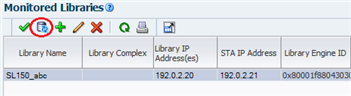
図の説明snmpd_getdata.png
確認メッセージボックスが表示されます。
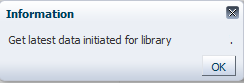
図の説明snmpd_datacollectd.png
-
「OK」をクリックして、メッセージボックスを閉じます。
データ収集が続行され、「Monitored Libraries」表が結果で更新されます。
-
「Library Complex」は、ライブラリコンプレックス ID を示しています。
-
「Library Engine ID」は、ライブラリの一意の SNMP エンジン ID を示しています。
-
「Last Connection Attempt」は、データ収集が開始された日付と時間を示しています。
-
「Last Successful Connection」は、データ収集が成功した場合の完了時の日付と時間を示しています。
-
「Last Connection Status」は次のように更新されます。
-
「IN PROGRESS」: データの収集プロセスが進行中です。
-
「SUCCESS」: データ収集が成功しました。STA は、ライブラリからの交換データの受信を開始します。
-
「FAILED」: データ収集に失敗しました。可能な場合、STA は、「Last Connection Failure Detail」フィールドに情報を表示します。(値全体を表示するには、列幅の拡大が必要になることがあります。)
注:
ステータスは 4 分ごとに更新され、デフォルトの画面リフレッシュ間隔は 480 秒です。ただし、「Refresh Table」ボタンをクリックして、表のリフレッシュをいつでも強制的に行えます。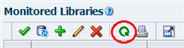
-
-
「Recent SNMP Trap Communication Status」に、「MISSED HEARTBEAT」が断続的に示されることがあります。これは正常なことです。
-
SNMP 接続設定のテキストファイルへのエクスポート
この手順を使用して、すべての SNMP 接続情報をテキストファイルにエクスポートします。パスワードはファイルに含まれていません。
このファイルは、接続問題のトラブルシューティングや接続情報の再入力時に役立ちます。例11-8 はサンプルファイルです。
-
ナビゲーションバーで、「Setup & Administration」を選択して、「SNMP Connections」を選択します。
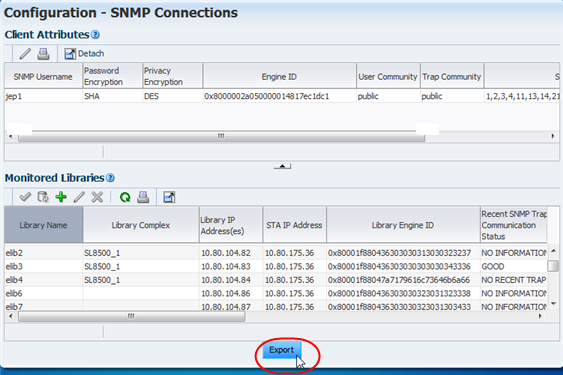
図の説明snmp_export.png
-
画面の下部で、「Export」をクリックします。
ファイルは名前 SnmpConfiguration.txt で保存されます。
Define SNMP Client Settings --------------------------- Client Attributes ----------------- STA SNMP Connection Username (Auth) = abc1 Connection Password Encryption (Auth) = Not Specified Connection Password Encryption (Auth) = SHA Privacy Encryption Password (Privacy) = Not Specified Connection Password Encryption (Auth) = DES STA Engine ID = 0x8000002a050000014817ec1dc1 SNMP Trap Levels = 1,2,3,4,11,13,14,21,25,27,41,45,61,63,65,81,85,100 Trap Community = public User Community = public V2C Fallback = false Monitored Libraries ------------------- STA IP Address = 10.80.145.78 Library Name = SL3000A Library Complex = SL3000_5720123200089 Library Primary IP Address = 10.80.104.51 Library Secondary IP Address = Not Specified Library Engine ID = 0x80001f880431303030123123303000 Requested MIB Walk Time = 00:00:00 Library Serial Number = 5720123200089 Library Time Zone = UTC Recent SNMP Trap Communication Status = GOOD Last Connection Status = SUCCESS Last Connection Failure Detail = Not Specified
STA からのライブラリ接続の削除
STA からライブラリの SNMP 接続を削除するには、この手順を使用します。ライブラリのすべての既存のデータが STA の画面から削除されますが、STA データストアには保持されます。この手順の影響の詳細は、取り外したライブラリを参照してください。
-
ナビゲーションバーで、「Setup & Administration」を選択して、「SNMP Connections」を選択します。
-
「Monitored Libraries」テーブルで、削除するライブラリを選択し、「Delete」をクリックします。
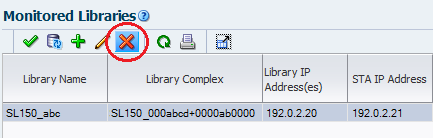
図の説明snmpd_libdel.png
-
ライブラリから STA SNMP トラップ受信者を削除します。
snmp deleteTrapRecipient id index
ここでは:
-
index は削除するトラップ受信者のインデックス番号です。
例:
ADMIN> snmp deleteTrapRecipient id 1
requestId 1
requestId 2
Device 1,0,0,0
Success true
Done
Failure Count 0
Success Count 1
COMPLETED
-
ライブラリで実行される SNMP 保守タスクのサポート
必要に応じてこれらの手順を使用して、ライブラリで SNMP 接続情報を表示または変更します。
ライブラリが動作していることの確認
この手順を使用して、ライブラリが完全に初期化され、動作していることを確認します。ライブラリが完全に初期化されていない場合、これらのプロセスは失敗するため、SNMP 接続テストまたはデータ収集を行う前にこの手順を実行できます。
注:
一度に複数のライブラリ接続を構成している場合、ライブラリの中断を最小限に抑えるために、SNMP 接続をテストする前にすべてのライブラリに対してこの手順を実行してください。この手順は、SL コンソールまたは SL150 ブラウザベースのインタフェースから実行します。
SL500 ライブラリ
-
SL コンソールを使用してライブラリにログインします。
-
「Tools」メニューで、「System Detail」を選択します。
-
ナビゲーションツリーで、「Library」を選択します。
-
「Status」タブを選択します。
-
ライブラリの「Operational State」に「Operational」と示されていることを確認します。
SL3000 および SL8500 ライブラリ
-
SL コンソールを使用してライブラリにログインします。
-
「Tools」メニューで、「System Detail」を選択します。
-
ナビゲーションツリーで、「Library」を選択します。
-
「Status」タブを選択して、「General」タブを選択します。
-
「Device State」に「Ready」と示されていることを確認します。
SL150 ライブラリ
-
ブラウザベースのユーザーインタフェースにログインします。
-
画面の上部で、「Health」フィールドに「Operational」と示されていることを確認します。
すべての SNMP トラップ受信者の表示
この手順を使用して、ライブラリで定義されたすべてのトラップ受信者を表示して、設定を確認します。
SL150 を除くすべてのライブラリ
-
ライブラリ CLI にログインします。
-
次のコマンドを発行します。
snmp listTrapRecipients
例:
ADMIN> snmp listTrapRecipients
requestId
requestId 1
Attributes Auth SHA
AuthPass *****
Engine Id 0x80001f88807ad87e39453f
Host 192.0.2.20
Index 1
Name STAuser
Port 162
Priv DES
Priv Pass *****
Trap Level 1,2,3,4,11,13,14,21,25,27,41,45,61,63,65,81,85,100
Version v3
Object Snmp snmp
Done
Failure Count 0
Success Count 1
COMPLETED
-
表示された出力から STA トラップ受信者のインデックス番号をメモします。上の例では、インデックス番号は「1」です。
SL150 ライブラリ
-
ブラウザベースのユーザーインタフェースにログインします。
-
ナビゲーションツリーで、「SNMP」を選択して、「SNMP Trap Recipients」を選択し、トラップ受信者のリストを表示します。
STA トラップ受信者の削除または変更
この手順を使用して、ライブラリで STA トラップ受信者を変更または削除します。SL150 を除くすべてのライブラリモデルでは、トラップ受信者定義を変更するには、最初に既存の定義を削除してから、新しい定義を追加する必要があります。
SL150 を除くすべてのライブラリ
-
ライブラリ CLI にログインします。
-
トラップ受信者を削除します。
snmp deleteTrapRecipient id index
ここでは:
-
index は削除するトラップ受信者のインデックス番号です。
例:
ADMIN> snmp deleteTrapRecipient id 1
requestId 1
requestId 2
Device 1,0,0,0
Success true
Done
Failure Count 0
Success Count 1
COMPLETED
-
-
必要に応じて、トラップ受信者を追加し直します。手順については、『STA インストールおよび構成ガイド』を参照してください。
SL150 ライブラリ
-
ブラウザベースのユーザーインタフェースにログインします。
-
ナビゲーションツリーで、「SNMP」を選択して、「SNMP Trap Recipients」を選択します。
-
リストからトラップ受信者を選択します。
-
「Edit Trap Recipient」または「Delete Trap Recipient」を選択します。
-
トラップ受信者を変更する場合は、設定を変更し、「Save」をクリックします。
特殊な SNMP 接続更新タスク
次のタスクは、特殊な状況でのみ必要です。次を参照してください
ライブラリの冗長電子デバイスの切り替え後の SNMP 接続の更新
注:
この手順は、SL3000 および SL8500 ライブラリにのみ適用されます。STA が冗長電子デバイスをサポートするように構成されている場合に、コントローラカードの切り替えが行われると、STA は、セカンダリライブラリ IP アドレスとして指定されたポートを介してライブラリとの接続を保持します。ただし、切り替えの完了後に、次の手動の手順も実行する必要があります。
この手順は、STA ユーザーインタフェースから実行します。
-
新しくアクティブになったコントローラカードの初期化が完全に終了してから、15 分待ちます。
-
接続テストを実行して、ライブラリの SNMP 接続を検証します。手順については、ライブラリ SNMP 接続のテストを参照してください。
-
データ収集を実行して、最新のライブラリ構成データを取得します。手順については、手動のデータ収集の実行を参照してください。
-
冗長電子デバイスの切り替え後にコントローラカードを交換した場合、ライブラリの IP アドレスが変更されるため、STA に SNMP 接続情報を再度入力する必要があります。手順については、ライブラリへの SNMP 接続の構成を参照してください。
冗長電子デバイスをサポートするよう STA を構成する方法の詳細は、『STA インストールおよび構成ガイド』を参照してください。
ライブラリファームウェアのアップグレード後の SNMP 接続の更新
注:
この手順は SL150 ライブラリには適用されません。次のバージョン以上のライブラリファームウェアにアップグレードしたあと、この手順を使用してライブラリと STA の SNMP 構成を更新します。
-
SL500 – FRS 1468
-
SL3000 – FRS 4.0
-
SL8500 – FRS 8.0
これらのファームウェアバージョン以降、ライブラリエンジン ID は新しい 32 ビットの値で生成されます。この手順を実行しなかった場合、STA はライブラリから SNMP トラップを受信できません。
この手順は、2 つのパートに分かれています。
STA での SNMP 設定の更新
-
STA ユーザーインタフェースにログインします。
-
アップグレードしたライブラリのライブラリ接続の詳細を編集します。ライブラリへの SNMP 接続の構成を参照してください。
-
「Define Library Connection Details」ダイアログボックスで「Library Engine ID」フィールドをクリアして、「Save」をクリックします。これによって、STA がライブラリに再接続したときに、エンジン ID を新しい値に強制的に更新します。
-
ライブラリとの SNMP 接続を再確立します。手順については、ライブラリ SNMP 接続のテストを参照してください。
-
SNMP 接続テーブルに表示された新しい SNMP エンジン ID を記録します。この値は、手順の次のパートで使用します。
ライブラリでの SNMP 設定の確認
-
アップグレードしたライブラリの CLI にログインします。
-
すべての SNMP トラップ受信者を表示します。手順については、すべての SNMP トラップ受信者の表示を参照してください。
-
STA サーバーについて表示される SNMP バージョンレベルを確認して、次のように続行します。
-
「v2c」の場合、この手順を終了できます。
-
「v3」の場合、次の段階に進みます。
-
-
表示されたエンジン ID と、この手順の最初のパートでメモした ID を比較します。
-
一致した場合、この手順を終了できます。
-
一致しなかった場合は、次の段階に進みます。
-
-
STA トラップ受信者のインデックス番号を記録します。
-
STA トラップ受信者を削除します。手順については、STA トラップ受信者の削除または変更を参照してください。
-
新しいライブラリエンジン ID を使用して、STA SNMP v3 トラップ受信者を追加し直します。手順については、『STA インストールおよび構成ガイド』で SNMP v3 トラップ受信者の作成手順を参照してください。
STA サーバーの IP アドレスへの変更後に SNMP 接続を更新
STA サーバーの IP アドレスが変更された場合、この手順を使用して、STA とすべてのモニター対象ライブラリの間の SNMP 接続を確認します。モニター対象ライブラリごとに完全な手順を実行する必要があります。
手順は次のパートに分かれています。
ネットワークと SNMP 接続の確認
-
STA とライブラリの間の良好な接続を確認します。手順については、ライブラリとの SNMP 通信の検証を参照してください。
ライブラリでの SNMP 設定の更新
-
STA トラップ受信者のインデックス番号を取得します。手順については、すべての SNMP トラップ受信者の表示を参照してください。
-
古い IP アドレスを持つ STA トラップ受信者を削除します。手順については、STA トラップ受信者の削除または変更を参照してください。
-
新しい IP アドレスを持つ STA トラップ受信者を追加します。手順については、『STA インストールおよび構成ガイド』を参照してください。
STA での SNMP 設定の更新
-
SNMP 接続設定内の STA の IP アドレスを更新します。手順については、ライブラリへの SNMP 接続の構成を参照してください。
-
ライブラリとの SNMP 接続を再確立します。手順については、ライブラリ SNMP 接続のテストを参照してください。
-
ライブラリ構成データを更新します。ドライブまたはメディアの構成変更がライブラリで発生した場合にのみ、この段階が必要です。手順については、手動のデータ収集の実行を参照してください。
SNMP 接続のトラブルシューティングタスク
次のタスクは、STA とモニター対象ライブラリの間の SNMP 接続の問題を診断して解決するために役立ちます。発生している問題に適用される手順を使用してください。
失敗した接続テストとともに表示されるメッセージの例については、接続テストのステータスメッセージを参照してください。
失敗した MIB ウォークチャネルテストのトラブルシューティング
MIB ウォークチャネルテストは、ライブラリの初期化、ネットワーク接続性、正しい SNMP クライアント設定、および正しいライブラリファームウェアを検査します。このテストが失敗した場合、次の 1 つ以上の問題が原因になっている可能性があります。
-
STA が構成されていない。
-
ライブラリが初期化されていない。
-
ライブラリファームウェアが STA の最小を満たしていない。
-
STA サーバーとライブラリの間にネットワークの問題がある。
-
静的 IP アドレスが STA サーバーまたはライブラリに割り当てられていない。
-
SNMP がライブラリで有効になっていない。
-
SNMP クライアント設定が STA サーバーとライブラリの間で一致しない。
この手順を使用して、問題を診断して解決します。ライブラリで実行する段階の詳細な手順については、『STA インストールおよび構成ガイド』を参照してください。
ライブラリで実行する段階
-
ライブラリ CLI にログインします。
-
ライブラリが完全に初期化されていることを確認します。手順については、ライブラリが動作していることの確認を参照してください。
-
ライブラリから STA サーバーへの通信を確認します。このコマンドは、SL150 では使用できません。
-
SL8500 および SL3000:
traceRoute sta_server_IP_addr
-
SL500:
traceroute sta_server_IP_addr
ここでは:
-
sta_server_IP_addr は、STA サーバーでのパブリックポートの IP アドレスです。
出力に、ホップ数と各ホップに到達するための往復時間が示されます。往復時間 (コマンド出力の最後の行) は、1 秒未満であるべきです。そうではない場合、ネットワークのパフォーマンスをネットワーク管理者と確認してください。
-
-
SNMP がパブリックポートで有効になっていることを確認します。手順については、『STA インストールおよび構成ガイド』でライブラリの SNMP を有効にする手順を参照してください。
-
SNMP v2c ユーザーが 1 つのみ存在することを確認します。手順については、『STA インストールおよび構成ガイド』で SNMP v2c ユーザーが 1 つ存在することを確認するための手順を参照してください。
-
SNMP v3 ユーザーが正しく追加されたことを確認します。
-
SL500、SL3000、および SL8500 ライブラリで、snmp listUsers コマンドを使用して SNMP ユーザーのリストを表示します。SL150 ライブラリの場合、ナビゲーションツリーで、「SNMP」を選択して、「SNMP Trap Recipients」を選択します。
-
SNMP v3 ユーザーを追加するには、『STA インストールおよび構成ガイド』で SNMP v3 ユーザーを作成するための手順を参照してください。
-
-
静的 IP アドレスがライブラリに割り当てられていることを確認します。手順については、『STA インストールおよび構成ガイド』でライブラリ IP アドレスを取得する手順を参照してください。
-
ライブラリと STA サーバーの両方でその他すべての段階を実行したあとで、SNMP v3 ユーザーを削除して再度追加することを検討してください。
STA サーバーで実行する段階
-
STA サーバーにログインします。
-
STA サーバーが静的 IP アドレスを使用していることを確認します。
-
STA サーバーからライブラリへの通信を確認します。
# traceroute –I library_IP_addr
ここでは:
-
‐I (大文字の「I」) は、User Datagram Protocol (UDP) データグラムの代わりに Internet Control Message Protocol (ICMP) エコーリクエストパケットを使用することを示しています。
-
library_IP_addr はライブラリのパブリックポートの IP アドレスです。
出力に、ホップ数と各ホップに到達するための往復時間が示されます。往復時間 (コマンド出力の最後の行) は、1 秒未満であるべきです。そうではない場合、ネットワークのパフォーマンスをネットワーク管理者と確認してください。
-
-
STA サーバーがライブラリのパブリックポートに到達できることを確認するには、プライマリライブラリ IP アドレスの ping を行なって、該当する場合はセカンダリ IP アドレスの ping を行います。
-
UDP ポート 161 および 162 が、STA サーバーとライブラリの間のすべてのネットワークノードで有効になっていることを確認します。手順については、ライブラリとの SNMP 通信の検証を参照してください。
-
STA の「SNMP Client Attributes」画面の設定が、ライブラリ上の SNMP v3 ユーザーとトラップ受信者の対応する設定と正確に一致することを確認します。手順については、STA の SNMP クライアント設定の構成を参照してください。
-
STA の「Monitored Libraries」画面の設定がライブラリについて正しいことを確認します。手順については、ライブラリへの SNMP 接続の構成を参照してください。
失敗したトラップチャネルテストのトラブルシューティング
トラップチャネルテストは、ライブラリがテストトラップ (13) を STA サーバーに送信するように要求します。テストが失敗した場合、STA は、最後のトラップまたは通知を受信した日付と時間を示しています。テストが失敗したか、「Unknown」と示される場合、次の 1 つ以上の問題が原因になっている可能性があります。
-
ライブラリファームウェアがテストトラップをサポートしていない。
-
STA がライブラリでトラップ受信者として正しく構成されていない。
-
最近 STA 2.0.x にアップグレードした場合、STA サーバーの IP アドレスがライブラリの接続詳細で指定されていない。
この手順を使用して、問題を診断して解決します。ライブラリで実行する段階の詳細な手順については、『STA インストールおよび構成ガイド』を参照してください。
-
ライブラリが推奨以上のファームウェアを実行していることを確認します。詳細は、『STA 要件ガイド』を参照してください。より低いファームウェアバージョンではテストトラップ (13) がサポートされない可能性があります。
-
STA 2.0.x へのアップグレード後に、STA サーバーの IP アドレスをライブラリの接続詳細で選択したことを確認します。手順については、ライブラリへの SNMP 接続の構成を参照してください。
-
snmp engineId (SL500 ライブラリの場合) または snmp engineId print (SL3000 および SL8500 ライブラリの場合) コマンドを使用して、ライブラリエンジン ID を表示します。(SL150 ライブラリには適用されません。)
-
STA がトラップ受信者として正しく構成されていることを確認します。手順については、すべての SNMP トラップ受信者の表示を参照してください。
-
「Engine Id」: 段階 3 で表示されたライブラリエンジン ID と一致する必要があります。入力には、大文字が含まれてはいけません。SL8500 および SL3000 ライブラリの場合、入力には 0x 接頭辞が含まれている必要があります (SL500 でもこの接頭辞が表示されることがあります)。
-
「Host」: STA サーバーの IP アドレス。
-
「Version」: 「v3」である必要があります。
-
「Auth」: 「SHA」である必要があります。
-
「Priv」: 「DES」である必要があります。
-
「Auth Pass」および「Priv Pass」: STA の「SNMP Client Attributes」画面のパスワード、および SNMP ユーザーの作成時に指定したパスワードと一致する必要があります。SL500 ライブラリの場合、パスワードに単一引用符がテキストとして含まれていないことを確認します。
-
「Trap Level」: トラップ 13 が含まれている必要があります。
-
-
段階 3 のライブラリエンジン ID が、STA の「Monitored Libraries」画面の値と一致することを確認します。詳細は、ライブラリへの SNMP 接続の構成を参照してください。
一致しない場合、画面の「Library Engine ID」フィールドをクリアして、ライブラリ接続テストを実行します。手順については、ライブラリ SNMP 接続のテストを参照してください。
失敗したメディア検証サポートテストのトラブルシューティング
メディア検証サポートテストでは、STA メディア検証をサポートするために必要な最小のライブラリファームウェアと構成を検査します。ライブラリ構成でメディア検証がサポートされない場合、テストでは「Not Applicable」と報告されます。メディア検証をサポートできるライブラリでテストが失敗した場合、次の 1 つ以上の問題が原因になっている可能性があります。
-
ライブラリファームウェアがメディア検証をサポートしていない。
-
SNMP v3 が構成されていない。
-
メディア検証プール内にドライブがない。
-
メディア検証プール内に空のドライブまたは予約可能なドライブがない。
この手順を使用して、問題を診断して解決します。ライブラリで実行する段階の詳細な手順については、『STA インストールおよび構成ガイド』を参照してください。
-
ライブラリどドライブがメディア検証で必要な最小のファームウェアレベルを満たしていることを確認します。詳細は、『STA 要件ガイド』を参照してください。
-
ライブラリと STA サーバーの両方で SNMP v3 ユーザーが構成されていること、およびライブラリでのトラップ受信者にする STA サーバーが構成されていることを確認します。『STA インストールおよび構成ガイド』でライブラリの SNMP 構成の段階を確認します。
メディア検証の構成に関する詳細は、『STA ユーザーズガイド』を参照してください。
失敗したトラップ処理のトラブルシューティング
トラップが STA サーバーによって受信されていないか、トラップが STA によって処理されていない場合、この手順を使用します。
-
STA サーバーにシステムの root ユーザーとしてログインします。
-
STA サーバーが静的 IP アドレスを使用していることを確認します。
-
STA サーバーとライブラリの間で送信される TCP/IP パケットをモニターします。
# tcpdump –v host library_IP_addr > /var/tmp/file_name &
ここでは:
-
‐v は詳細出力を示しています。
-
host は指定したホスト (この場合、ライブラリ) で送受信されるパケットのみを収集することを示しています。
-
library_IP_addr はライブラリのパブリックポートの IP アドレスです。
-
file_name は出力の保存先のファイル名です。
-
-
出力で、.snmptrap と SNMPv3 を探します。データ収集要求のネットワークトラフィックには .snmp が含まれています。
ライブラリ上でアクティビティーがあっても、トラップを受信していない場合、ライブラリトラップ受信者のエントリが正しいことを確認します。失敗したトラップチャネルテストのトラブルシューティングを参照してください。
-
SNMP ポート 162 が STA で使用可能であることを確認します。STA トラップリスナーは、このポートを使用してトラップを処理します。
必要に応じて、次の段階を実行して、このポートを介した通信をトラブルシューティングします。
-
/Oracle_storage_home/Middleware/user_projects/domains/tbi/servers/staAdapter/logs/staAdapter.log ファイルで次のような「SEVERE」エラーを調べます。
"SEVERE: SNMP Trap/Inform Listener Port 162 is NOT bindable.Stop the application currently bound to that port."
-
ポート 162 がすでに使用中の場合、これを使用しているプロセスを判別します。
# netstat –ap |grep –I snmp
# netstat –anp |grep ":162"
-
ポートに関連するプロセスを調べるか、システムのブート中に開始された可能性があるサービスを確認します。
# chkconfig ––list
-
-
snmpd または snmtrapd サービスが実行中の場合、次の段階を実行して、これらのサービスが永続的にオフになっていることを確認します。
-
SNMP サービスを構成解除します。
# chkconfig snmpd off
# chkconfig snmptrapd off
-
SNMP サービスを停止します。
# service snmptrapd stop
# service snmpd stop
-
STA サービスを停止して再起動します。
# STA stop all
# STA start all
-
-
STA の「Notifications」画面で一部のトラップが報告される場合、ライブラリでのトラップ受信者の作成時にすべてのトラップレベルを指定したことを確認します。サポートされるトラップレベルのリストについては、『STA インストールおよび構成ガイド』で SNMP v3 トラップ受信者の作成手順を参照してください。
-
SL500 の場合、サポートされるバージョンの SL コンソールでライブラリを構成したことを確認します。前のバージョンの SL コンソールでは、入力できるトラップレベル文字の数が制限されます。
-
SL500 および SL150 ライブラリの場合、ボリュームラベル形式が正しく設定されていることを確認します。詳細は、『STA インストールおよび構成ガイド』でボリュームラベル形式の設定手順を参照してください。